У зв’язку зі зростанням популярності віддаленої роботи, платформа Microsoft Teams постійно вдосконалює функціонал відеозв’язку. Під час відеоконференцій в Teams, користувачі мають можливість закріплювати або змінювати розмір відео учасників, щоб сконцентрувати увагу на важливих співрозмовниках.
На відміну від конкурентів, таких як Zoom та Google Meet, що пропонують різноманітні варіанти розміщення відео, Microsoft Teams робить акцент на професійному спілкуванні в бізнес-середовищі. Хоча велика кількість облич на екрані може виглядати цікаво, для продуктивної роботи важливо мати можливість виділяти ключових учасників розмови. Тому в Teams передбачено функцію закріплення відеоканалу, що дозволяє зосередитися на обраних доповідачах.
Як зафіксувати відеоканал у Microsoft Teams
Закріплення відеоканалу гарантує його відображення на екрані у найбільшому можливому форматі. Для фіксації відео під час дзвінка в Microsoft Teams, необхідно клікнути на потрібний відеоканал правою кнопкою миші та обрати опцію “Закріпити”.
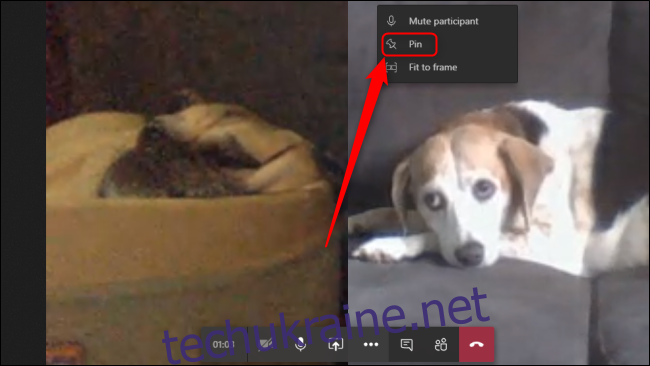
Ця функція дозволяє закріплювати стільки відеоканалів, скільки потрібно. За замовчуванням, Teams відображає лише чотири відеоканали одночасно у форматі сітки 2×2, залежно від того, хто останнім виступав. У червні 2020 року було запроваджено оновлення, що збільшило цю кількість до дев’яти каналів у форматі сітки 3×3.
Для відкріплення відеоканалу, клікніть правою кнопкою миші на закріплений канал та оберіть опцію “Відкріпити”. Розпізнати закріплені канали можна за наявністю значка шпильки на відповідному відео.
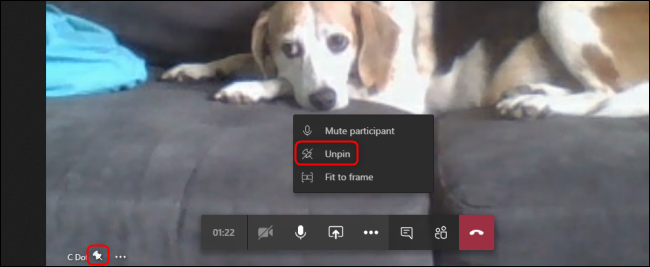
Як змінити розмір відеоканалу в Microsoft Teams
Під час відеодзвінків в Microsoft Teams, розташування відеоканалів на екрані не завжди може бути оптимальним. Користувачі мають можливість змінювати масштаб відео, щоб воно найкраще відображалося на екрані, залежно від кількості учасників розмови.
Для зміни макету конкретного відеоканалу під час дзвінка в Teams, необхідно клікнути на нього правою кнопкою миші та обрати опцію “Встановити до кадру”.

Після цього, відеоканал буде масштабовано таким чином, щоб вся його область була видимою у широкоформатному режимі. Щоб скасувати це налаштування, потрібно знову клікнути на змінений відеоканал правою кнопкою миші та обрати опцію “Заповнити кадр”.

Користувачі, що використовують веб-версію Teams у браузері, можуть зіткнутися з проблемами через повільне інтернет-з’єднання. Веб-версія також має менше функцій, ніж десктопна. Тому рекомендуємо завантажити та встановити десктопний додаток Teams для забезпечення кращої якості відеодзвінків та більшого контролю над ними.